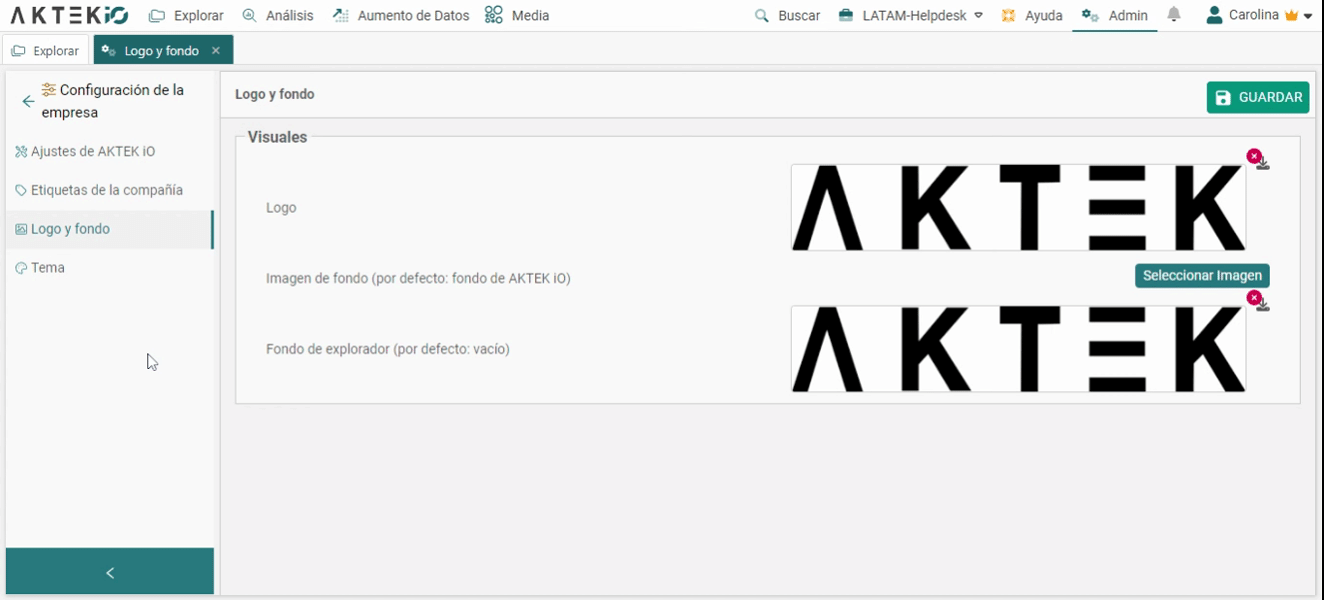En esta sección podrá ajustar las configuraciones de la empresa de acuerdo a sus necesidades.
Tabla de contenidos
Funcionalidades predeterminadas de la compañía
Diríjase a Admin > Configuración de la empresa > Ajustes de AKTEK iO
La configuración de AKTEK iO abrirá un panel editable para cualquier usuario con permisos para activar o desactivar las siguientes funcionalidades para toda la empresa:
- La sección de Congelación de cuentas le permitirá a cualquier usuario administrador congelar o pausar una cuenta de usuario sin borrar o desactivar la cuenta. Active/desactive la opción ¿Permitir a los administradores congelar cuentas de usuarios manualmente? Diríjase a la sección de Usuarios y Roles de este portal de ayuda para más información.
- Geo le permitirá configurar la vista predeterminada del mapa en todo el sistema:
- En Coordenadas, ingrese el centro de su área de interés como latitud y longitud en formato decimal.
- En Nivel de Zoom, ingrese el nivel de zoom deseado alrededor del centroide establecido en Coordenadas.
- Establezca los valores y observe cómo cambia el mapa hasta llegar a la vista predeterminada deseada.
- También puede usar el mouse para mover el mapa y cambiar el nivel de zoom hasta llegar a la vista predeterminada deseada. Observe que los números a la izquierda cambiarán de acuerdo a esto.
- Seleccionar capa de mapa predeterminada le permitirá definir la capa base (Streetview, Satellite, Topographic) para mostrar en todos los mapas en iO.
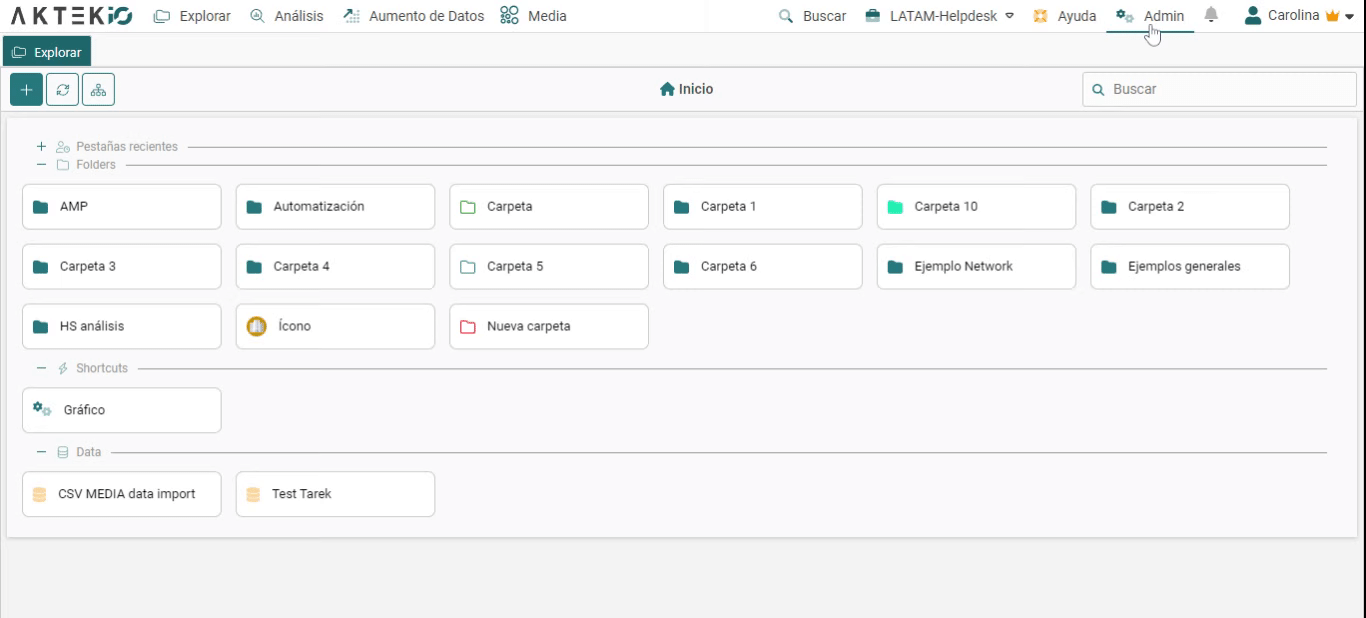
- Iniciar sesión: determina el número de minutos en que un inicio de sesión será válido para cualquier usuario de la empresa. Puede ingresar un nuevo número si desea cambiarlo (ejemplo: 120 para 2 horas). Cuando el número de minutos haya pasado, se le pedirá al usuario que entre de nuevo al sistema y que introduzca su correo electrónico y la contraseña para mayor seguridad. Esta sección también le permite seleccionar la dificultad requerida para cada contraseña de los usuarios. Usted podrá seleccionar:
- Baja Seguridad: Nivel 0 – fácil de adivinar: contraseña riesgosa. (intentos para adivinar < 10^3)
- Seguridad Media-Baja: Nivel 1 – fácil de adivinar: protección de ataques en línea. (intentos para adivinar < 10^6)
- Seguridad Media: Nivel 2 – posible de adivinar: protección de ataques en línea. (intentos para adivinar < 10^8)
- Seguridad Media-Alta: Nivel 3 – difícil de adivinar: protección moderada en un escenario con el hash lento y fuera de línea. (intentos para adivinar < 10^10)
- Alta Seguridad: Nivel 4 – muy difícil de adivinar: gran protección en un escenario con el hash lento y fuera de línea. (intentos para adivinar < 10^10)
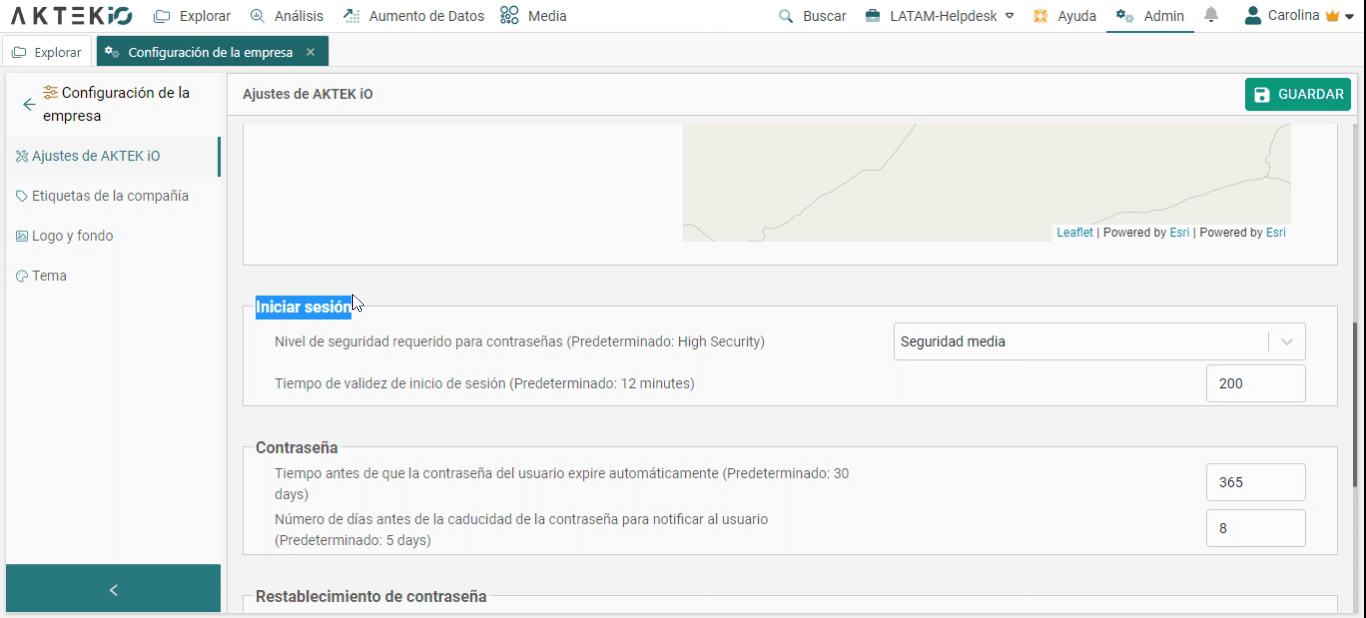
- En Contraseña, podrá seleccionar un periodo de tiempo después del cual la contraseña de sus usuarios expirará automáticamente, junto con el tiempo de notificación. Esto puede hacerlo cambiando el número de días a la derecha.
- Para permitir que cualquier usuario de la compañía restablezca su contraseña por correo electrónico, active la opción ¿Permitir a los usuarios restablecer su contraseña por correo electrónico?. Los usuarios podrán hacer clic en Reset Password (Restablecer contraseña) cada vez que se suministren credenciales erróneas durante el ingreso. Adicionalmente, para permitir a los usuarios administradores enviar un enlace de restablecimiento de contraseña, active la opción ¿Permitir a los administradores obtener enlaces de restablecimiento de contraseñas para los usuarios?
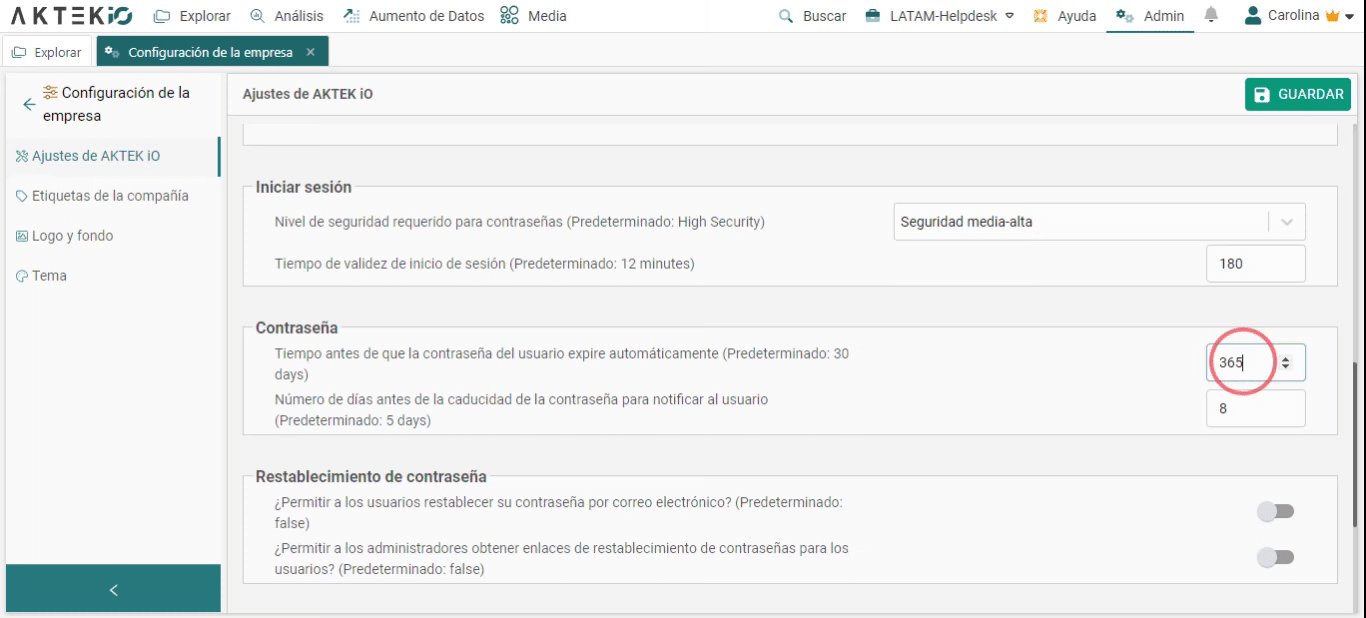
- En Seguridad, puede deshabilitar el factor de doble autenticación (2FA) para toda la empresa (excepto para las funciones de superadministradores). Recomendamos enfáticamente mantenerlo apagado para que todos los usuarios deban introducir el código 2FA enviado en sus correos electrónicos.
- Zona horaria le permite a AKTEK iO vincular los datos que sean de fecha/hora con la zona horaria de la compañía. Para esto, seleccione la zona horaria en la que se encuentra su empresa (por ejemplo, América/Bogotá) y cambie el formato de la fecha (por ejemplo, DD/MM/AAAA), para que coincida con el idioma de su organización.
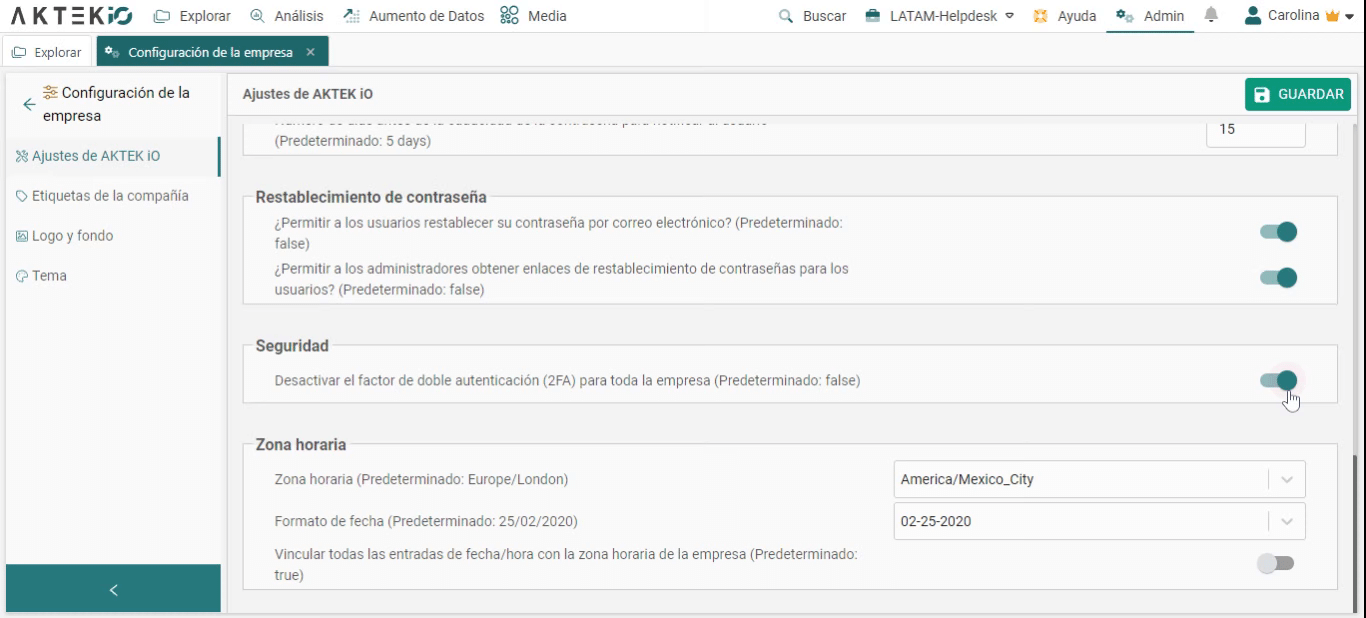
⚠️ Haga clic en Guardar para registrar los cambios.
⚠️ Si se activa la opción Vincular todas las entradas de fecha/hora como la zona horaria de empresa, esto afectará todos los campos de fecha/hora de su cuenta de AKTEK iO.
⚠️ Tenga en cuenta que si AKTEK iO se configura on-premise sin un servidor de correo configurado, se generará un enlace único para que el administrador copie y comparta con el usuario del sistema a través de correo electrónico u otros medios. Este enlace solo será válido una vez.
💡 Asegúrese que todos los usuarios tengan roles asignados haciendo clic en Abrir asignación de roles automáticamente después de la creación del usuario.
Ajustes de Diseño
Con la funcionalidad de configuración del diseño, los clientes, con los permisos correspondientes, podrán seleccionar su logo y sus imágenes de fondo para las páginas de inicio de sesión e ingreso a la plataforma.
Debe ser cliente de marca blanca (whitelabel) para poder ver las siguientes subsecciones en la Configuración de la Empresa.
Etiquetas de la Empresa
-
En Etiquetas de la compañía encontrará todas las etiquetas creadas por diferentes usuarios (aquellos que cuenten con el permiso de crear).
-
Los usuarios con permisos para Eliminar podrán eliminar etiquetas no deseadas en esta sección. También puede asignar/cambiar o eliminar un color asignado a una etiqueta específica.
-
Para editar los permisos, consulte la sección de Permisos de cada rol en Admin.
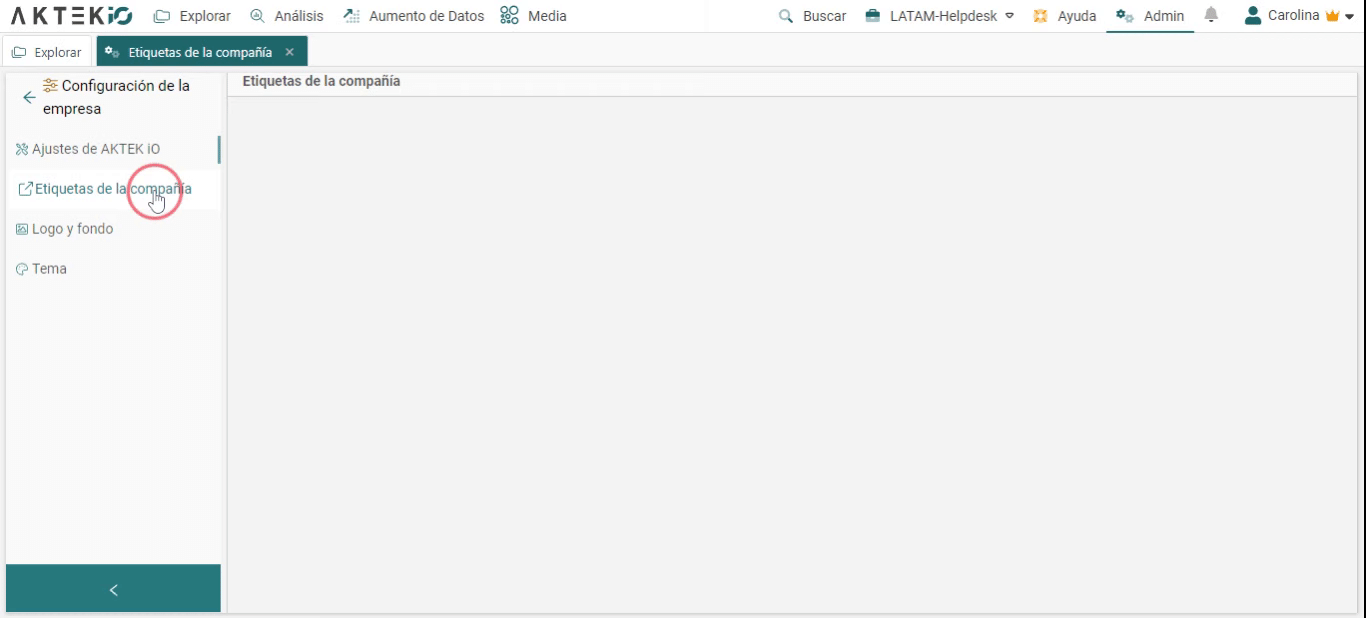
Logo y Fondo
-
Para esto, haga clic en Seleccionar imagen para añadir una imagen de su preferencia.
-
Para reemplazar la imagen, haga clic el ícono X rojo y añada un nuevo archivo de su preferencia.
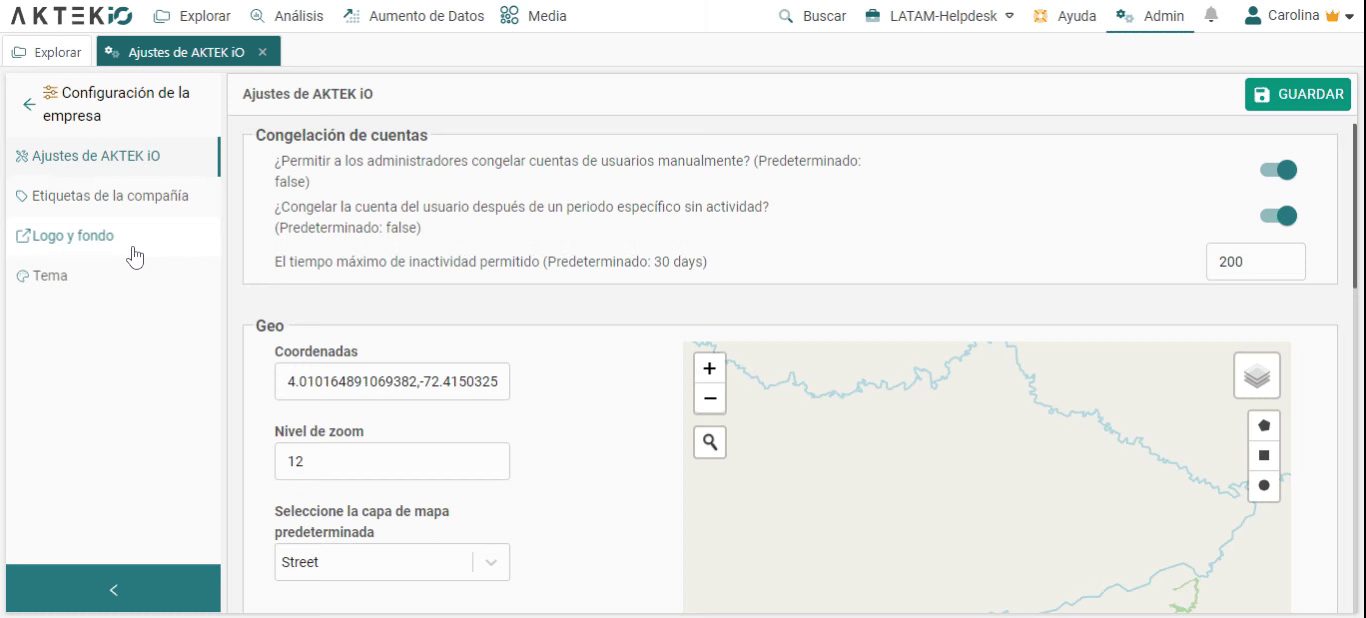
Tema
-
Edite la configuración del tema para personalizar todos los botones y colores de AKTEK iO para que coincidan con el tema de su marca.
-
Haga clic en Exportar tema para compartir la configuración del tema con otro usuario de AKTEK iO, recuerde que cualquier usuario con acceso a la Configuración de Diseño también podrá importar cualquier tema exportado.
-
En esta sección también puede controlar el tamaño de los íconos (de las carpetas y los reportes), el tamaño de la fuente y otros ajustes que le permitirán adaptar toda la plataforma a su marca.